快速恢复损坏的文本文件的 3 个特殊程序
 更新于 索美利亚 / 21年2022月09日20:XNUMX
更新于 索美利亚 / 21年2022月09日20:XNUMX文本文件有很多种。 大多数时候,文本文件只包含文字,避免图像。 其中之一是纯文本类型。 它不包含任何格式,例如下划线、粗体等。 文本文件可以帮助您创建与您的工作或学习相关的 word 文档任务。 这意味着这些文件对您来说必不可少。
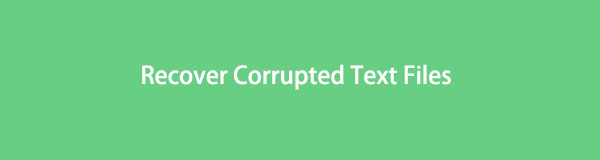
在这种情况下,查看您的设备是否有损坏的文本文件是令人沮丧的。 您可以使用恢复工具来检索任何数据类型。 除此之外,您还可以使用 Mac 或 Windows 的工具来恢复文本文件。 不用担心。 本文将指导并引导您完成这些步骤。
FoneLab数据检索器-从计算机,硬盘驱动器,闪存驱动器,存储卡,数码相机等中恢复丢失/删除的数据。
- 轻松恢复照片,视频,联系人,WhatsApp和更多数据。
- 恢复之前预览数据。

指南清单
第 1 部分。如何使用 FoneLab 数据检索器恢复损坏的文本文件
可以恢复任何数据的数据恢复工具很少见。 FoneLab数据检索器 是其中之一。 如果您的文本文件有问题,它是最适合您的工具。 它具有您会喜欢的功能,因为它们简单易用。 该软件具有您可以快速识别的工具,因为它们带有标签。 除此之外,它还支持许多可恢复的场景,包括计算机病毒、误操作、意外关机等。您可以使用其出色的功能根据时间和日期过滤文件。 要恢复损坏的文本文件,您必须执行以下步骤。
FoneLab数据检索器-从计算机,硬盘驱动器,闪存驱动器,存储卡,数码相机等中恢复丢失/删除的数据。
- 轻松恢复照片,视频,文档和更多数据。
- 恢复之前预览数据。
要下载 FoneLab Data Retriever,请单击“免费下载”按钮。 等待设备完全下载工具并且不要中断以实现成功的过程。 该软件将要求您进行设置。 之后,您可以在您的设备上设置该工具。 启动并运行它以开始恢复损坏的文本文件。
注意:如果您使用的是Mac或Windows,您只需要下载该工具的高效方法即可。 在这种情况下,它将为您提供与您的设备相关的功能。
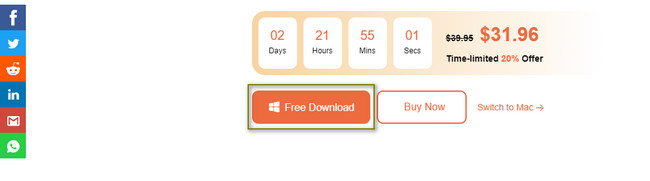
选择顶部的数据类型。 选择文档和其他文件,因为您要检索文本文件。 您需要选中其右侧的框才能继续。 完成后,单击“扫描”按钮。 在您获得结果之前需要几秒钟才能完成。
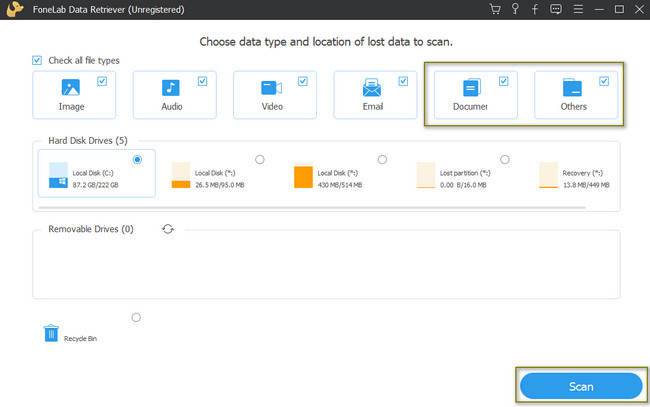
如果快速扫描的结果不令您满意,请单击深度扫描按钮。 它会消耗更多的时间,但它会给你更好的结果。 该工具将在左上角显示进度百分比。
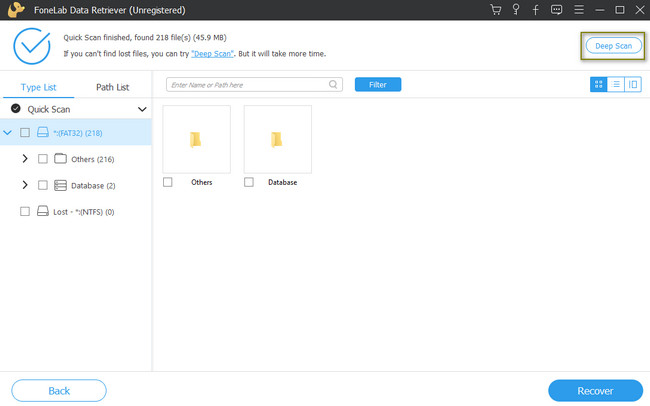
在工具的左侧,您会注意到文件夹及其包含的数据数量。 选择要检索的文本文件。 为此,您还需要选中它们下方的复选框。 在这种情况下,该工具会将文件添加到您要恢复的数据列表中。
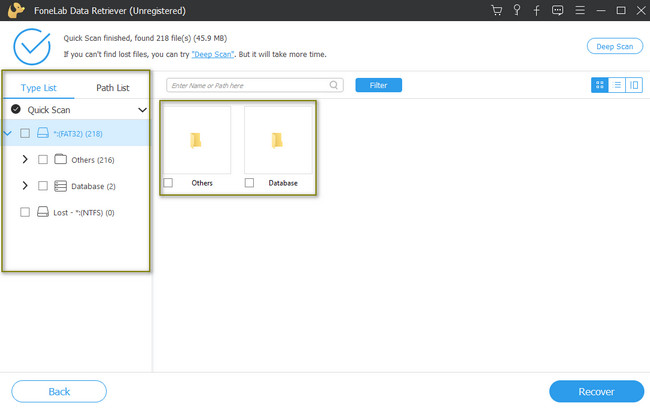
如果您选择完要检索的文件,请勾选恢复按钮。 不要中断该过程以获得更好的文本文件结果。 在此恢复过程之后,您的文件将返回到它们的原始位置。
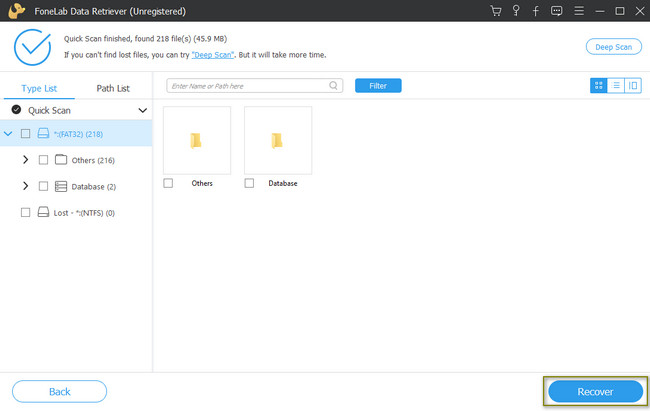
FoneLab Data Retriever 是恢复损坏的文本文件的最简单方法。 但是,您可以依赖以下方法。 如果您不想使用第三方工具,这些是最好的方法。
FoneLab数据检索器-从计算机,硬盘驱动器,闪存驱动器,存储卡,数码相机等中恢复丢失/删除的数据。
- 轻松恢复照片,视频,文档和更多数据。
- 恢复之前预览数据。
第 2 部分。如何从以前的版本中恢复损坏的文本文件
Windows 有许多功能可以帮助您恢复文本文件。 这些美丽的功能之一是它的旧版本。 这些是设备自动保存的文件夹副本。 它将允许您还原或恢复文件。 它是检索文本文件的最快方法之一。 通过仅在设备的相册中找到您的文件,您可以将它们取回。 这对初学者来说非常易于管理。 您将只使用您的计算机鼠标来恢复您的文本文件。 要执行该过程,请阅读并理解以下步骤。 它将指导您解决文本文件的问题。
在您的设备上查找文件资源管理器。 在左侧,您会注意到文件列表。 找到您的数据文件夹,然后在找到后右键单击它。
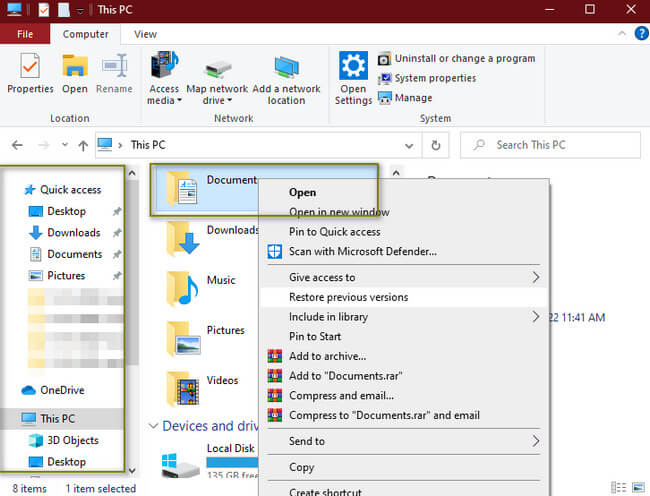
找到“恢复以前的版本”按钮,然后单击它。 设备屏幕上会弹出一个窗口。 在主界面的顶部,选择 Previous Versions 按钮。 选择要检索的文件。 此工具将向您显示数据的名称和修改日期。 在这种情况下,您将不会很难找到您的文件。 完成它们后,单击底部的“恢复”按钮。
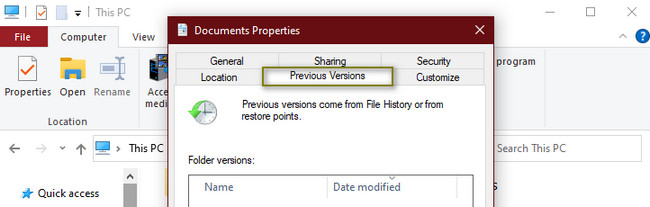
第 3 部分。如何通过 CHKDSK 工具恢复损坏的文本文件
此方法是恢复文件的复杂方法之一。 它的步骤包括您需要输入的代码。 如果您不知道这些代码,您将无法使用此工具。 此外,编解码器的错误输入会对您的计算机造成重大影响。 您必须确定何时输入代码以检索文本文件。 为避免出错,您可以查看并执行下面的故障排除指南以避免出错。
单击计算机左下角的 Windows 图标。 在其搜索栏上,输入命令提示符。 您会看到屏幕上弹出黑色。 请等待在不中断工具的情况下完全加载它。
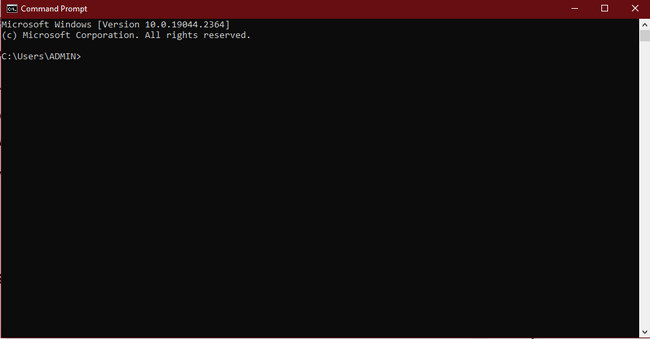
在 Administrator 一词后,键入 assoc .txt=txtfile。 然后,按键盘上的 Enter。 您必须确保输入正确的编解码器,包括空格。 这是为了避免错误和损坏您的计算机。 之后,您可以检查计算机上的文本文件。
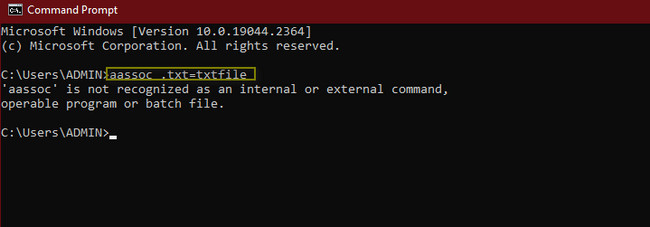
FoneLab数据检索器-从计算机,硬盘驱动器,闪存驱动器,存储卡,数码相机等中恢复丢失/删除的数据。
- 轻松恢复照片,视频,联系人,WhatsApp和更多数据。
- 恢复之前预览数据。
第 4 部分。有关恢复损坏的文本文件的常见问题解答
1.文件损坏错误后如何打开文档?
转到您的文件所在的位置,然后单击“文件”>“打开”>“浏览”部分。 然后,单击“打开”控件的下拉按钮,然后单击“打开并修复”按钮。
2. 如何删除损坏或不可读的文本文件?
有很多方法可以删除损坏的文本文件。 最简单的方法之一是使用回收站。 在桌面上找到该文件。 使用您的计算机鼠标,单击并将其拖到回收站上。 您也可以清空该工具以永久删除您的文件。
FoneLab数据检索器 是恢复文本文件的最佳工具。 您还可以使用计算机上的工具检索文件。 如果您想了解更多关于这些方法的信息,请阅读本文。 它将引导您获得文件的最佳结果。
FoneLab数据检索器-从计算机,硬盘驱动器,闪存驱动器,存储卡,数码相机等中恢复丢失/删除的数据。
- 轻松恢复照片,视频,文档和更多数据。
- 恢复之前预览数据。
